右键菜单没有新建记事本怎么办?
1、【开始】-【运行】-输入“cmd”;
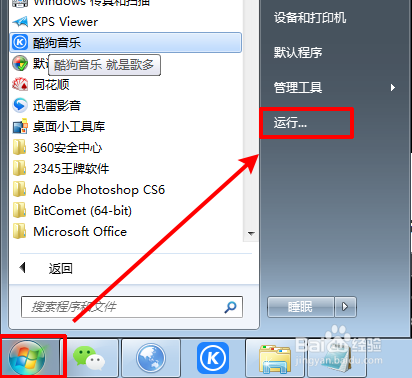

2、输入命令 reg add "HKEY_CLASSES_ROOT\.txt" /ve /d "txtfile" /f 回车;
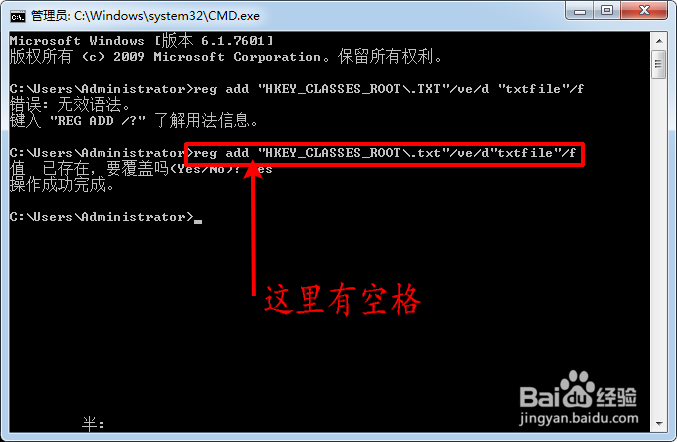
3、再次输入 reg add "HKEY_CLASSES_ROOT\.txt\ShellNew" /v "NullFile" /f 回车;
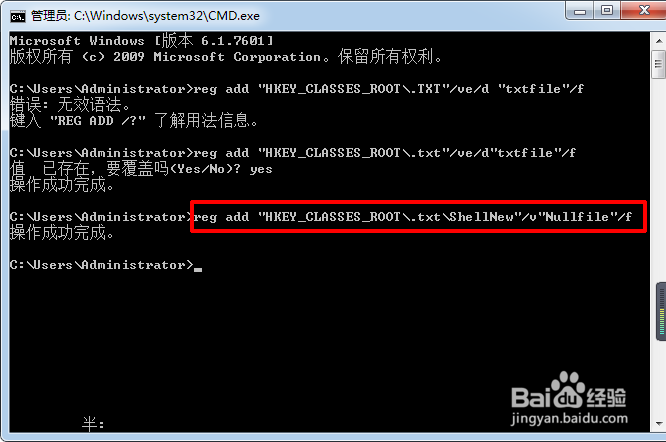
4、如图,有“文本文档”选项了;
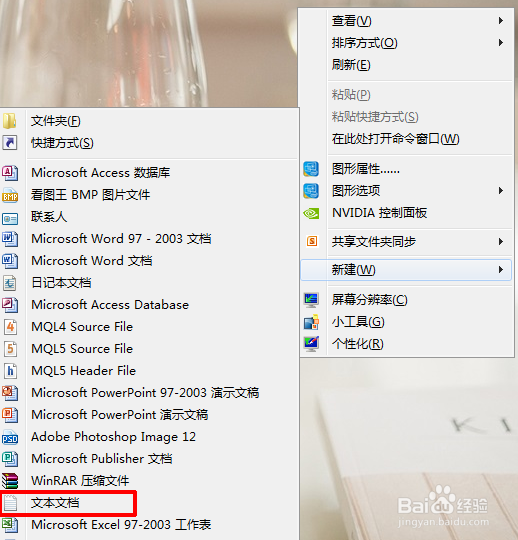
1、【开始】-【附件】-【记事本】;
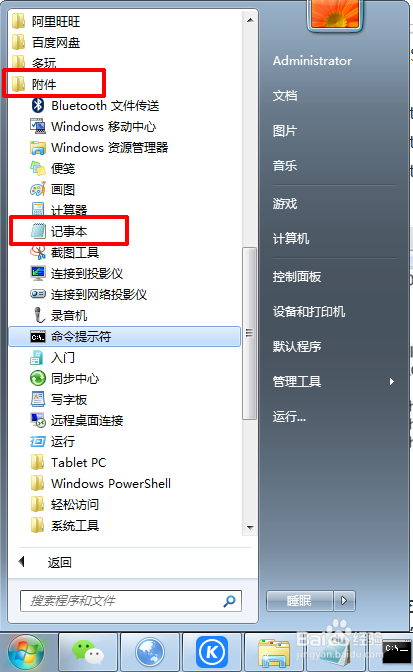
2、保存新建的记事本在桌面;
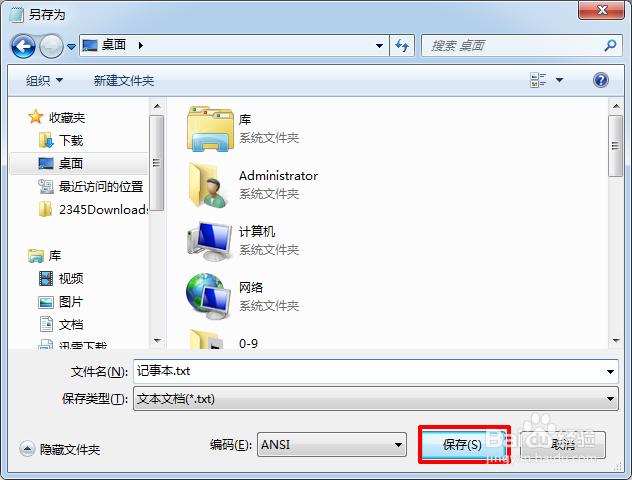
3、打开保存的记事本,添加下面代码:
Windows Registry Editor Version 5.00
[HKEY_CLASSES_ROOT\.txt]
@="txtfile"
"Content Type"="text/plain"
[HKEY_CLASSES_ROOT\.txt\ShellNew]
"NullFile"="" [HKEY_CLASSES_ROOT\txtfile]
@="文本文档"
[HKEY_CLASSES_ROOT\txtfile\shell]
[HKEY_CLASSES_ROOT\txtfile\shell\open]
[HKEY_CLASSES_ROOT\txtfile\shell\open\command]
@="NOTEPAD.EXE %1":
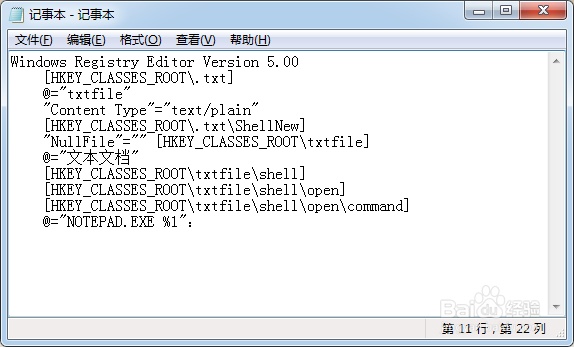
4、保存好,关闭记事本,重新命名为.reg文件;
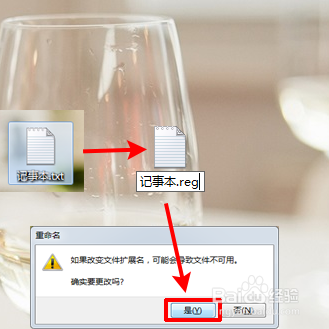
5、如果.txt后缀没有,那可能是你设置了常见格式隐藏,具体设置方法如下图:
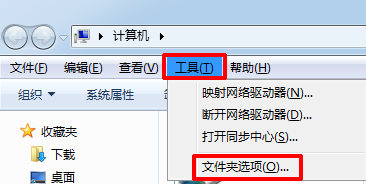
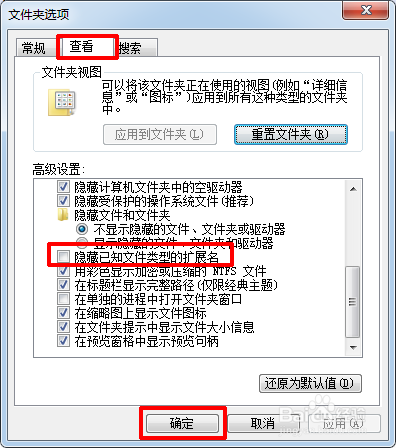
6、双击改好扩展名的文件,选择“是”。

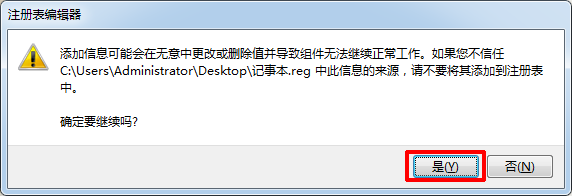
声明:本网站引用、摘录或转载内容仅供网站访问者交流或参考,不代表本站立场,如存在版权或非法内容,请联系站长删除,联系邮箱:site.kefu@qq.com。
阅读量:76
阅读量:63
阅读量:27
阅读量:86
阅读量:24